Active Directory upublicznione zostało w 1999 roku. Jest więc znane i powszechnie używane już od ponad 20 lat. Choć wiedza na jego temat jest szeroko dostępna w Internecie, są informacje, do których dotrzeć znacznie trudniej.
Możemy się z nimi zapoznać, kiedy wejdziemy głębiej w konkretny temat. Kilka z takich przydatnych ciekawostek, które odkryłam na drodze mojego doświadczenia zawodowego z Active Directory chciałabym tutaj przedstawić.
Widoczność atrybutów obiektu
Rozszerzając treść tytułu: atrybuty obiektu są widoczne, kiedy wyszukujemy go przez grupę/managera, a ukryte, gdy szukamy przez funkcję „Find” w ADUC (Active Directory Users and Computers).
Używając przystawki ADUC, możemy zobaczyć właściwości obiektów znajdujących się w Active Directory. Jeśli włączymy „Advanced Features” widzimy również zakładkę „Attribute Editor”. Jednak szukanie obiektu ręcznie w rozbudowanej strukturze jednostek organizacyjnych nie jest zazwyczaj najszybszym rozwiązaniem, więc warto skorzystać z narzędzia wyszukiwania obiektów.
Niestety, stwarza to drobny problem, ponieważ w przypadku wyszukania obiektu przez „Find”, zakładka „Attribute Editor” nie jest widoczna:
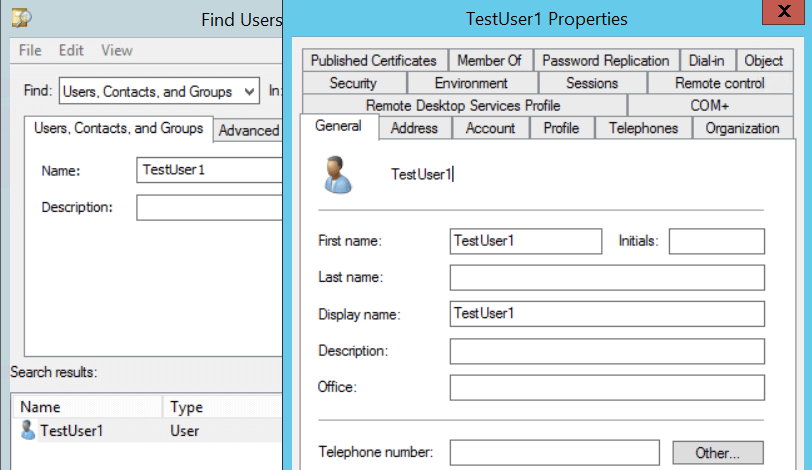
Jeśli jednak otworzymy jedną z grup, do których należy użytkownik i z niej wybierzemy jego profil, to zakładka „Attribute Editor” się pojawi:
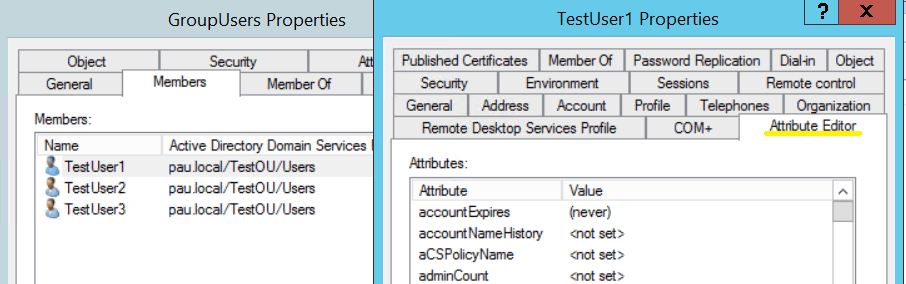
Tak samo sytuacja wygląda, gdy wybierzemy użytkownika znajdującego się w polu „Direct reports” lub „Manager”:

Sprawdzenie statusu Zapory Sieciowej
Precyzując: sprawdzenie statusu Zapory Sieciowej komendą „netsh advfirewall” pokazuje ustawienia lokalne maszyny, a przez GUI (Graphical User Interface) połączone (lokalne + domenowe).
Zapora Systemu Windows przechowuje dwa typy konfiguracji – lokalną i zasad grupy. Komenda netsh advfirewall show allprofiles pokazuje ustawienia lokalne.
W przypadku naszego testowego środowiska wskazuje, że zapora jest wyłączona:
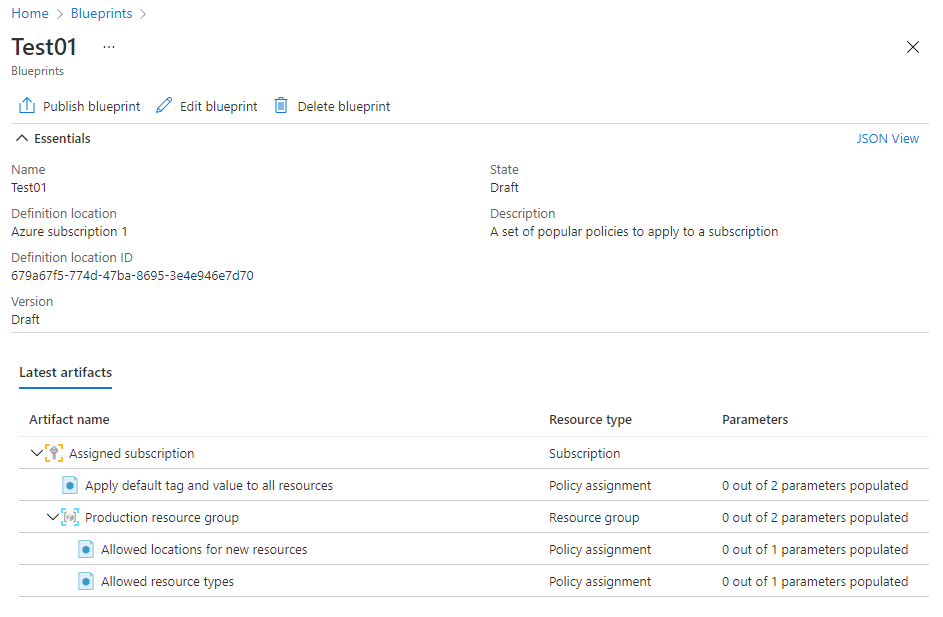
Dla odmiany w Panelu Sterowania widnieje informacja, że Zapora Systemu Windows jest włączona:
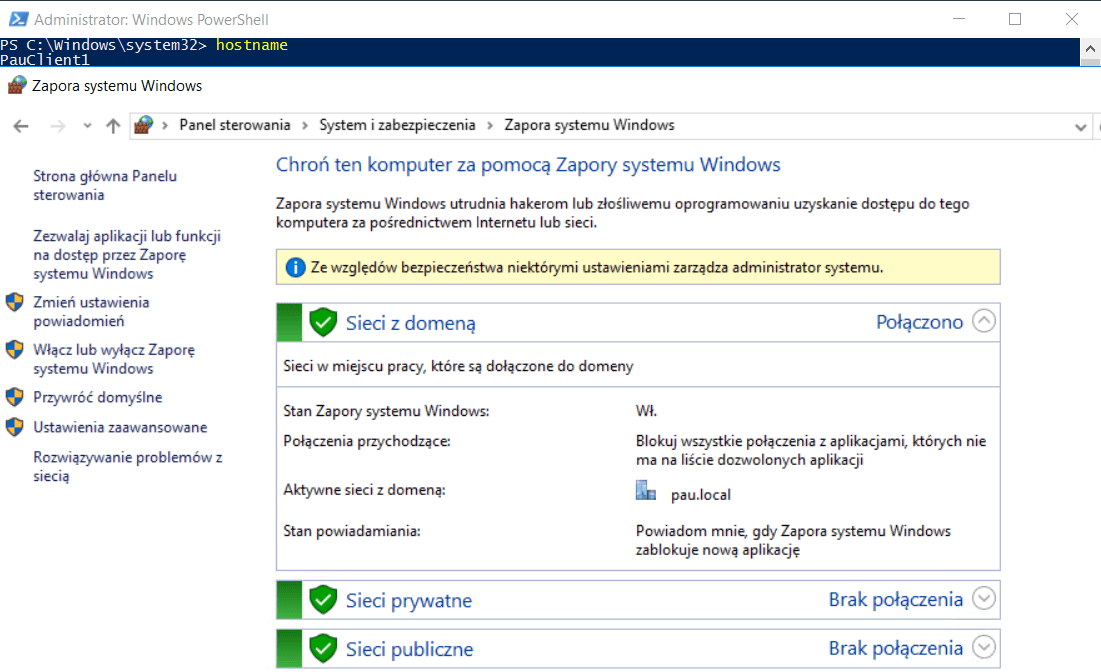
Dzieje się tak, ponieważ w Zasadach Grupy (GPO) podpiętych do tego komputera Windows Firewall został włączony. Panel Sterowania pokazuje rezultat połączonych ustawień lokalnych i zasad grupy. Oczywiście, ustawienia GPO mają priorytet, więc ostatecznym wynikiem jest włączona zapora.
Można również wykorzystać komendę Get-NetFirewallProfile – standardowo wyświetla ona ustawienia lokalne:
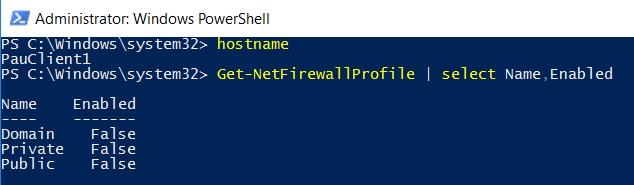
Jednak z przełącznikiem „ActiveStore” widzimy łączne ustawienia lokalne i domenowe jak w przypadku GUI:
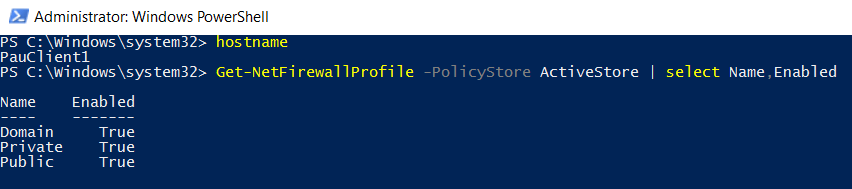
Usuwanie obiektów z kosza
Kiedy mierzymy się z aspektem usuwania obiektów z kosza, jest to niemożliwe przez GUI, ale wykonalne przez Powershell. Z nieznanego mi powodu nie da się usunąć obiektów z kosza w Active Directory poprzez interfejs graficzny:
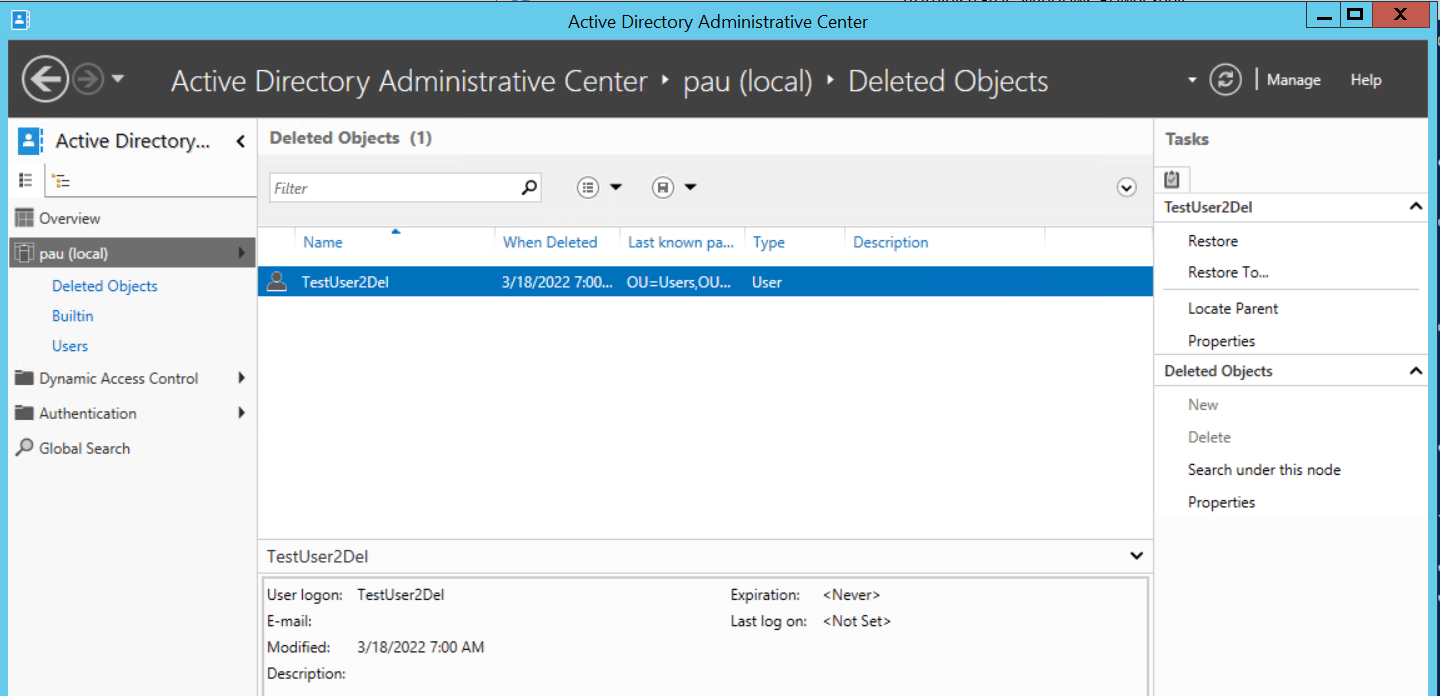
Można to jednak zrobić z użyciem Powershella np. używając komendy:
Get-ADObject -Filter {isDeleted -eq $True -and Name -like '*Test*'} -IncludeDeletedObjects| Remove-ADObject
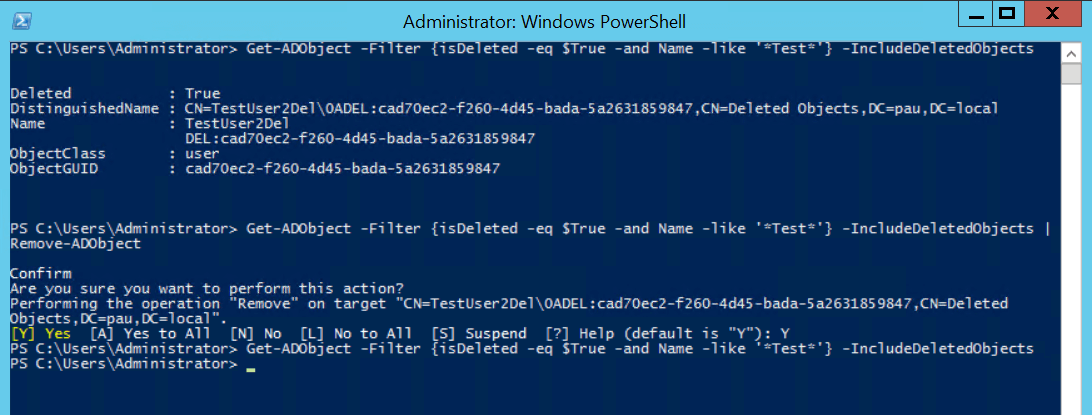
Seize ról FSMO
Wspomniany w tytule Seize ról FSMO najpierw próbuje wykonać transfer, a dopiero po nieudanej próbie przechodzi do przechwytywania. Narzędzie ntsdutil usiłuje wykonać transfer, nawet jeśli użyliśmy parametru seize.
Dopiero kiedy transfer się nie uda, wykonywane jest przechwycenie roli:
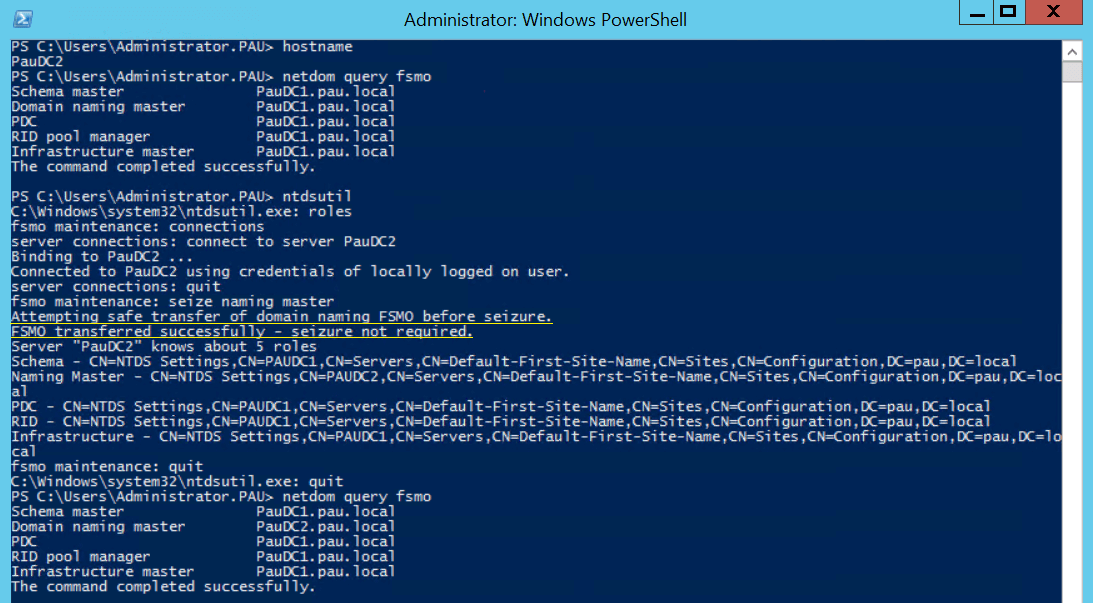
Dodatkowa porada: w przypadku wykonywania operacji przechwytywania roli RID Master zalecane jest użycie komendy Powershell Move-ADDirectoryServerOperationMasterRole zamiast ntdsutil.
Przyczyną takich zaleceń jest fakt, że narzędzie ntdsutil zwiększa następny dostępny identyfikator RID w puli o 10 000 po przechwyceniu roli w celu uniknięcia duplikatów SID-ów w domenie. Potencjalnie może to spowodować tak zwany „RID burn” czyli zużycie całego dostępnego zakresu wartości RID w lesie. Natomiast w przypadku komendy Powershell nie jest zwiększany następny dostępny identyfikator RID więc zjawisko to nie występuje.
Pobieranie biletu Kerberosowego
Wymuszenie pobierania biletu Kerberosowego z wybranego Kontrolera Domeny wiąże się z komendą klist add_bind, pozwalającą na określenie preferowanego kontrolera domeny dla autentykacji Kerberosowej. Standardowo kontroler domeny wybierany jest automatycznie.
Po użyciu komendy klist add_bind określony kontroler domeny zostaje zapisany na liście preferowanych kontrolerów domeny. Listę możemy podejrzeć poleceniem klist query_bind:
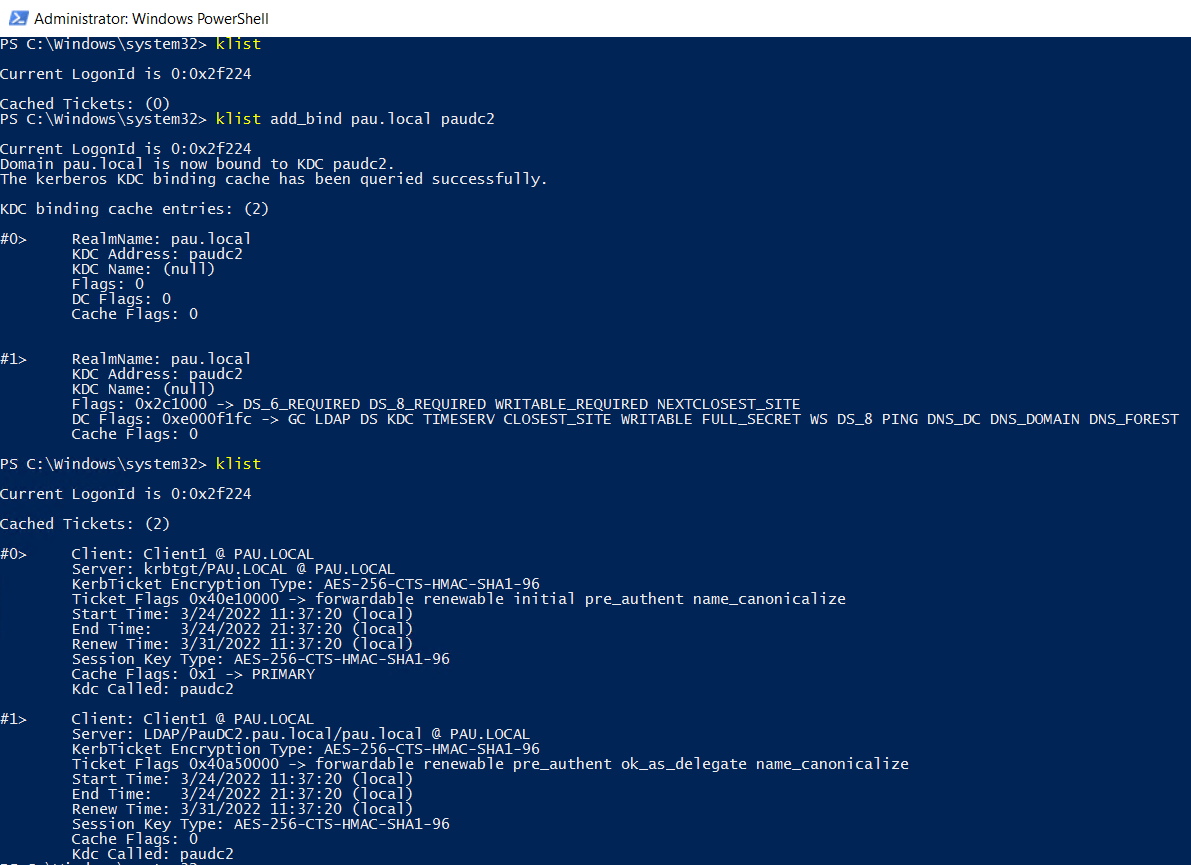
Jak widać, przy okazji pobierania nowego biletu zapytanie zostało wysłane do określonego kontrolera domeny, który następnie dostarczył klientowi bilet.
Podsumowanie
Mam nadzieję, że przedstawione w tym artykule informacje okażą się dla was przydatne. Pewnie część z nich (lub nawet wszystkie) jest już wam znana, ale myślę, że dla wielu osób będą to nowe i przydatne informacje.
Dla mnie najbardziej użyteczne w codziennej pracy jest otwieranie obiektów przez grupę/managera w celu uwidocznienia zakładki „Attribute Editor”. Jest to ciekawostka, którą poznałam na samym początku mojej kariery, a stosuje regularnie do dzisiaj.
A czy wy znacie jakieś ciekawostki związane z Active Directory, którymi chcielibyście się podzielić w komentarzach?
***
Jeśli interesuje Was temat Active Directory w różnym kontekście, zachęcamy do przeczytania artykułów naszych ekspertów: OAuth 2.0 On Behalf flow in Azure Active Directory and .NET Core oraz Uwierzytelnianie za pomocą JWT w ASP .NET Core 2.2.



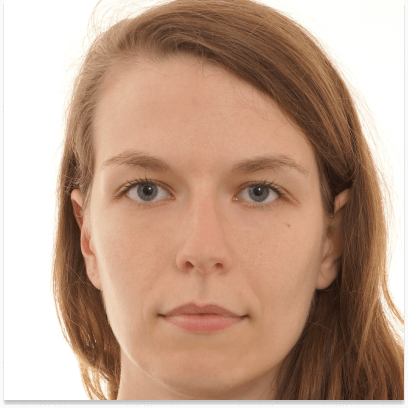












Zostaw komentarz